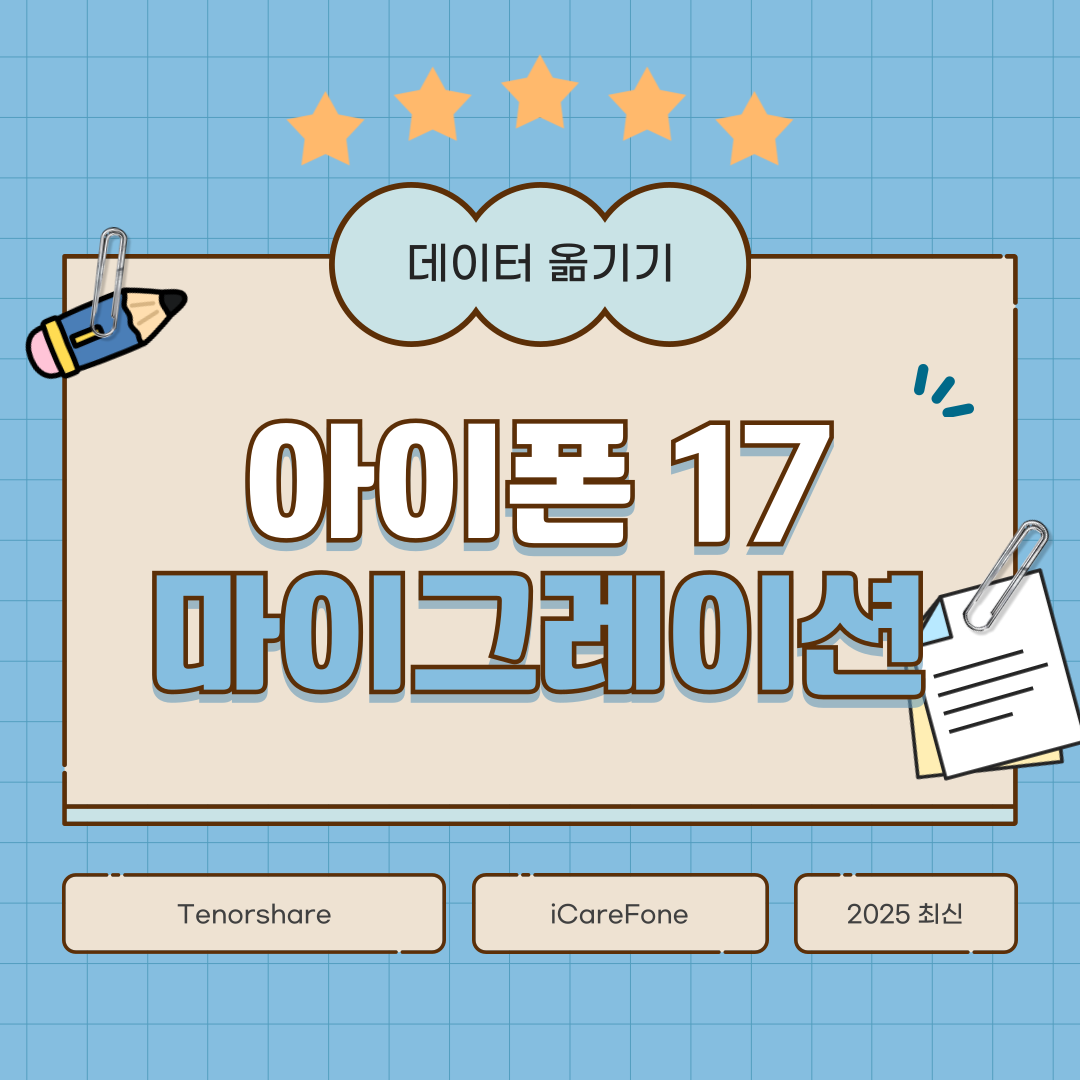
새로운 아이폰 17을 받고 “아이폰 17 마이그레이션 전송 준비 중 멈춤” 화면을 보면 설렘이 잠시 사라질 수도 있죠. 하지만 걱정하지 마세요! 이 문제는 생각보다 훨씬 쉽게 해결할 수 있습니다.
이번 가이드에서는 아이폰 17 마이그레이션 무한로딩이 발생하는 이유, 일반적인 아이폰 17 데이터 옮기기 소요 시간, 그리고 앱, 연락처, 사진 등 데이터를 안전하게 전송하는 단계별 방법까지 친절하게 안내드립니다.
1부. 아이폰 17 데이터 옮기기, 얼마나 걸릴까?
새 아이폰 17을 설정할 때, 데이터 양에 따라 아이폰 17 데이터 옮기기 시간이 달라질 수 있습니다. 아래 표를 참고하시면 아이폰 17 마이그레이션 무한로딩이나 전송 준비 중 멈춤 없이 예상 시간을 확인할 수 있어요.
| 데이터 크기 | 예상 전송 시간 | 설명 |
|---|---|---|
| 작음 (≤1 GB) | 5–15분 | 기본 설정, 일부 앱 |
| 중간 (1–5 GB) | 15–30분 | 여러 앱, 사진, 일부 음악 |
| 큼 (5–50 GB) | 30분 – 2시간 | 많은 사진, 동영상, 앱 |
| 매우 큼 (50+ GB) | 몇 시간 | 고해상도 동영상, 큰 앱, 방대한 데이터 |
2부. 내 아이폰 17 데이터 전송 시간이 이렇게 오래 걸리는 이유
아이폰 17이 “마이그레이션 전송 준비 중 멈춤” 화면에서 지연될 수 있는 원인은 몇 가지 있습니다. 원인을 이해하면 문제를 훨씬 빠르게 해결할 수 있습니다.
아이폰 17 마이그레이션 무한로딩의 일반적인 원인
🔎약한 Wi-Fi 연결
퀵 스타트(Quick Start)는 안정적이고 강력한 Wi-Fi를 필요로 합니다. 불안정한 네트워크는 아이폰 17 데이터 옮기기 속도를 늦추거나 중단시킬 수 있어요.
🔎iOS 구버전
두 기기 모두 최신 iOS를 사용해야 합니다. 구버전 iOS는 마이그레이션 오류를 유발할 수 있습니다.
🔎많은 양의 데이터
사진, 동영상, 앱 등 데이터가 많으면 전송 시간이 길어집니다. 무한로딩처럼 보여도 실제로는 파일을 처리 중인 경우가 많습니다.
🔎기기 간 거리 너무 멀음
퀵 스타트가 제대로 작동하려면 기존 iPhone과 새 iPhone을 가까이 두세요.
🔎배터리 부족
두 기기 모두 충전되어 있거나 전원에 연결되어 있는지 확인하세요. 배터리가 부족하면 전송이 중단될 수 있습니다.
🔎소프트웨어 문제
두 기기를 재시작하면 작은 오류를 해결하고 전송을 원활하게 할 수 있습니다.
🔎백그라운드 앱 실행
다른 앱을 종료하여 리소스를 확보하면 전송 속도를 개선할 수 있습니다.
3부. 아이폰 17 마이그레이션 전송 준비 중 무한 문제 해결 방법
방법1. 두 기기 재시작
기존 iPhone과 새 iPhone을 모두 재시작하면 시스템이 새로고침되고, 아이폰 17 데이터 전송 준비 중 멈춤이나 무한로딩을 유발하는 사소한 오류가 해결될 수 있습니다.
- iPhone 측면 버튼을 길게 눌러 전원 끄기 슬라이더가 나타날 때까지 기다립니다.
- 슬라이더를 밀어 기기를 완전히 끕니다.
- 두 번째 iPhone에서도 동일한 과정을 반복합니다.
- 다시 켜기 전 10~15초 정도 기다립니다.
- 두 iPhone이 켜지면 퀵 스타트를 이용해 아이폰 17 데이터 옮기기를 다시 시도합니다.
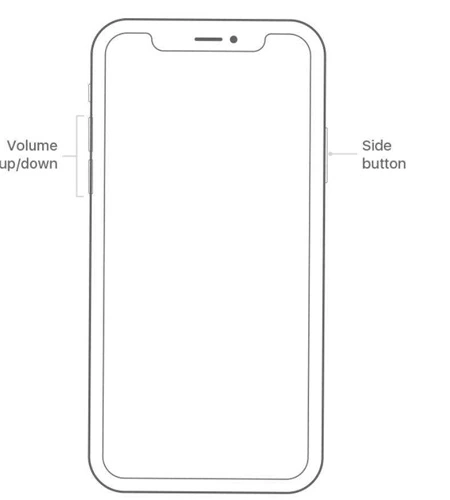
방법2. Wi-Fi 연결 확인
약하거나 불안정한 Wi-Fi는 전송을 방해할 수 있습니다. 두 기기가 안정적이고 강력한 Wi-Fi에 연결되어 있는지 확인하면 데이터 옮기기 속도가 개선됩니다.
방법3. 네트워크 설정 초기화
네트워크 설정을 초기화하면 Wi-Fi 또는 블루투스 문제를 해결할 수 있습니다.
- 설정 → 일반 → iPhone 전송 또는 초기화 → 초기화 선택
- 네트워크 설정 초기화 선택 후 암호 입력
- 두 기기를 다시 Wi-Fi에 연결
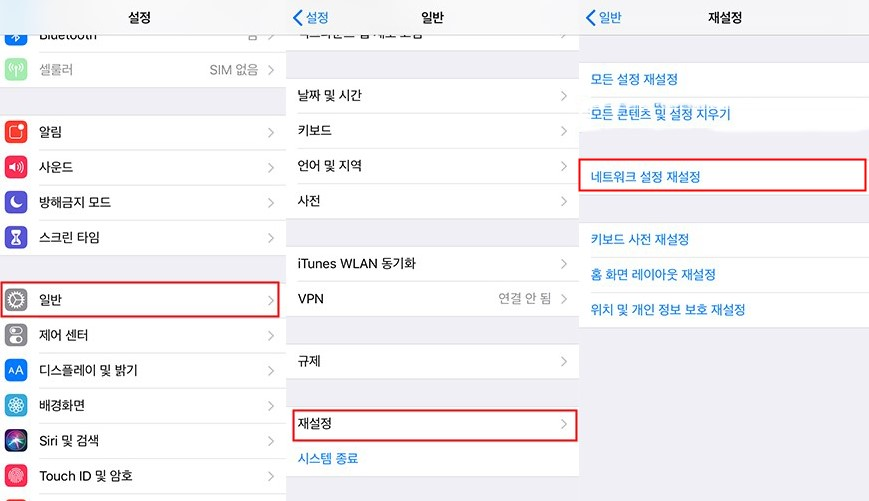
방법4. iCloud 전송 사용
iCloud를 사용하면 기존 기기에서 새 아이폰 17으로 데이터를 안전하게 옮길 수 있습니다. 퀵 스타트 중 무한로딩이 발생했다면 이 방법이 좋습니다.
- 새 아이폰 17을 켭니다. 이미 설정한 경우, 설정 → 일반 → iPhone 전송 또는 초기화 → 모든 콘텐츠 및 설정 지우기
- Wi-Fi 화면이 나올 때까지 안내에 따라 네트워크 연결
- 앱 및 데이터 화면에서 “iCloud 백업에서 복원” 선택
- Apple ID로 로그인 후 백업 선택, 복원 완료까지 Wi-Fi와 전원 연결 유지
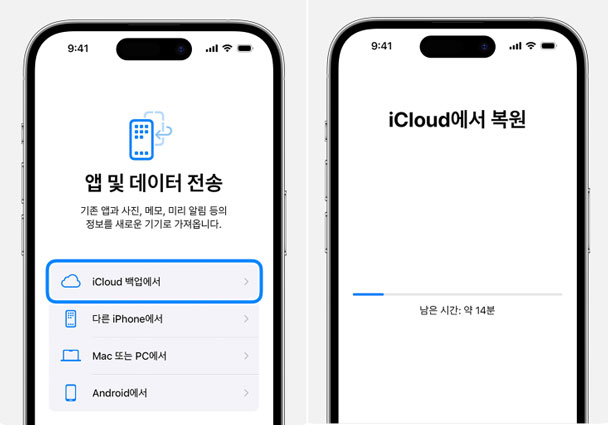
방법5. iTunes / Finder 전송 사용
iTunes나 Finder를 이용하면 기존 iPhone에서 새 아이폰 17으로 안전하게 데이터를 전송할 수 있습니다.
- 새 아이폰 17 초기화
- “Mac 또는 PC에서 복원” 선택 후 컴퓨터 연결
- iTunes/Finder에서 iPhone 선택 → 백업 복원
- 암호화된 백업일 경우 안내에 따라 암호 입력
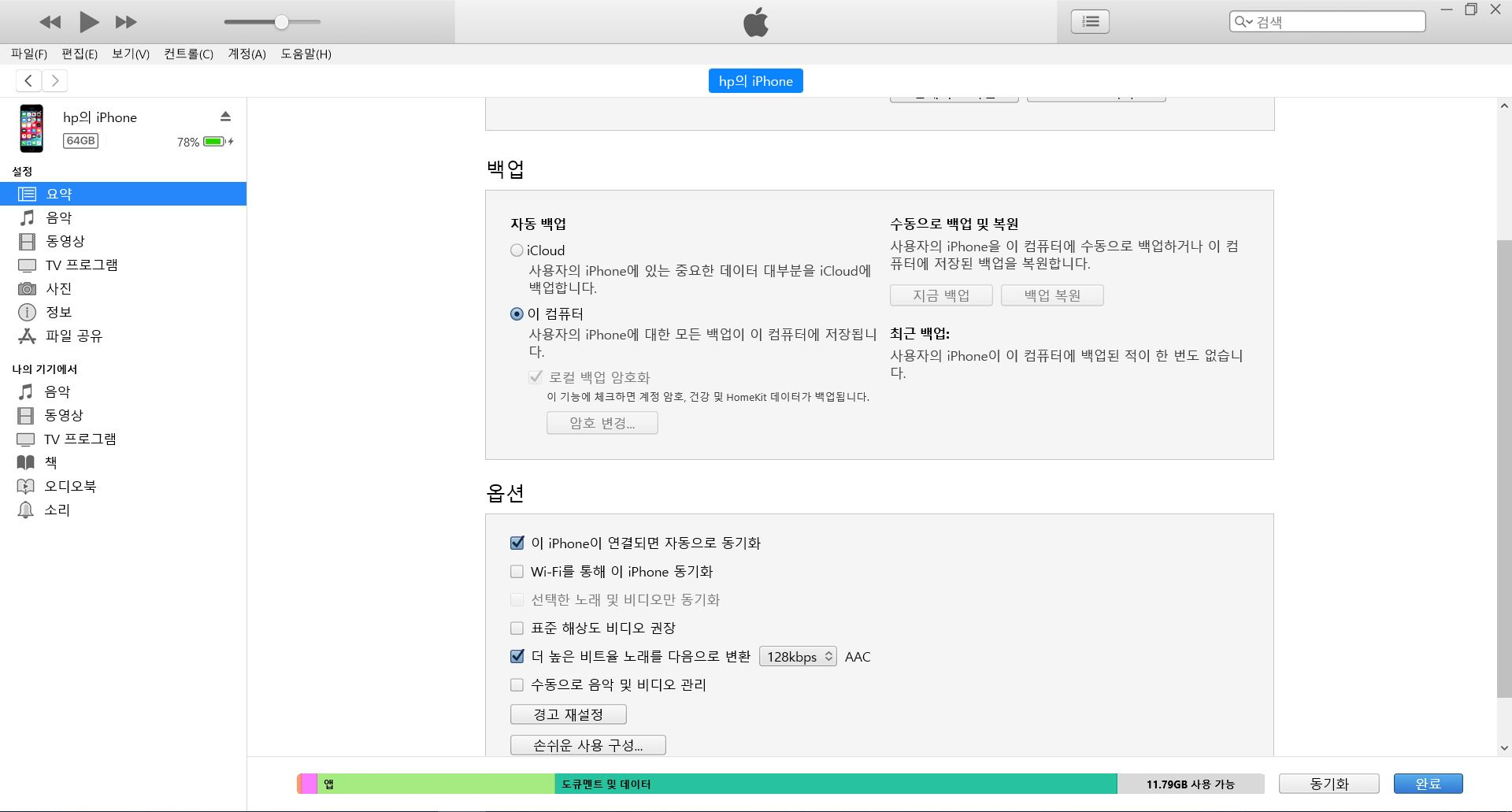
방법6. Tenorshare iCareFone으로 쉽게 데이터 옮기기
새 아이폰 17이 전송 준비 중 멈춤 상태라면, Tenorshare iCareFone으로 모든 데이터를 빠르고 안전하게 옮길 수 있습니다. USB 또는 Wi-Fi를 통한 직접 전송을 지원하며, 사진, 동영상, 연락처, 메시지, 앱 데이터까지 그대로 유지됩니다.
👉 Tenorshare iCareFone 공식 페이지에서 다운받기
- PC 또는 Mac에 iCareFone 설치 후 실행
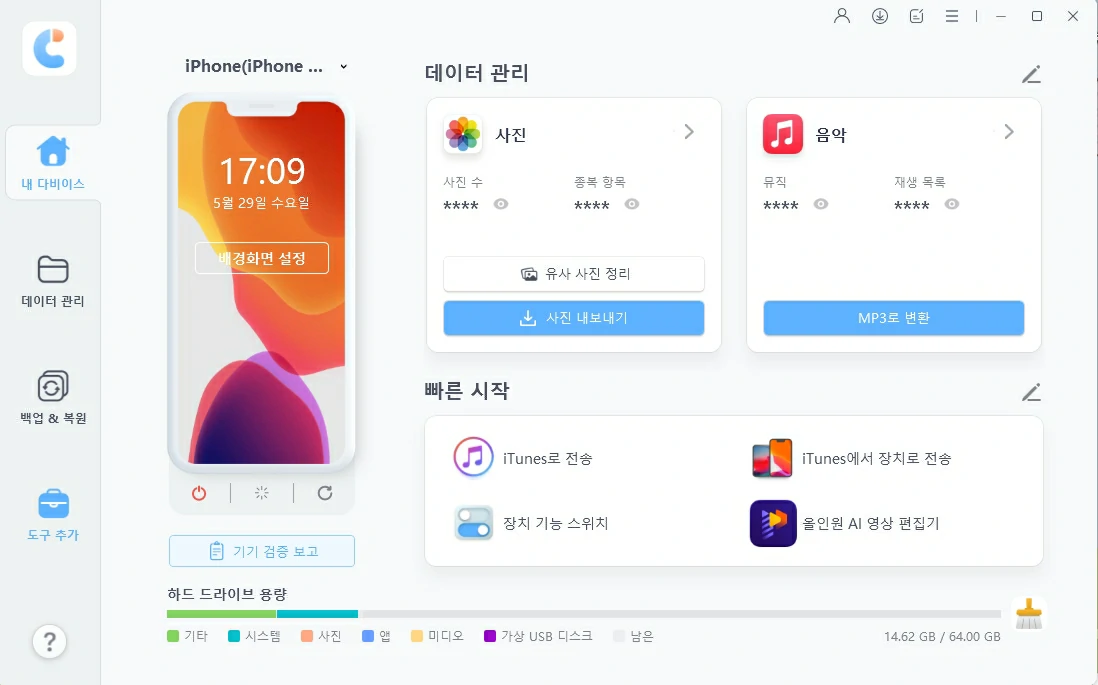
- 아이폰 연결 → “백업 및 복원” 탭 선택
- 백업할 항목 선택 후 백업 진행
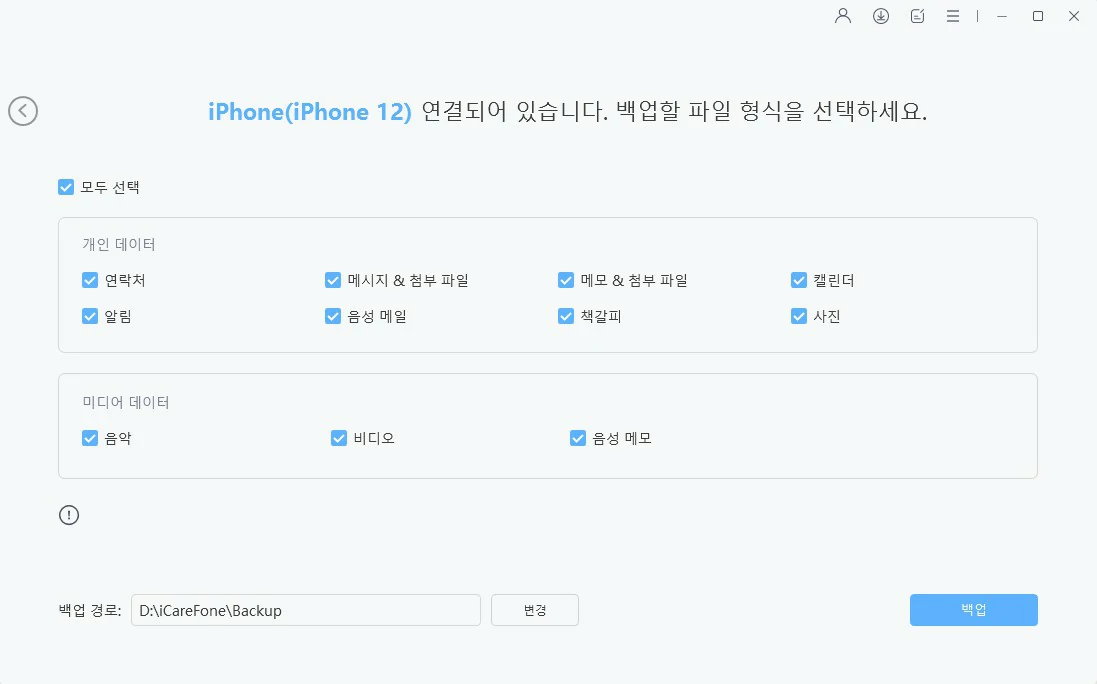
- 복원 옵션 선택 후 최신 백업 파일 복원
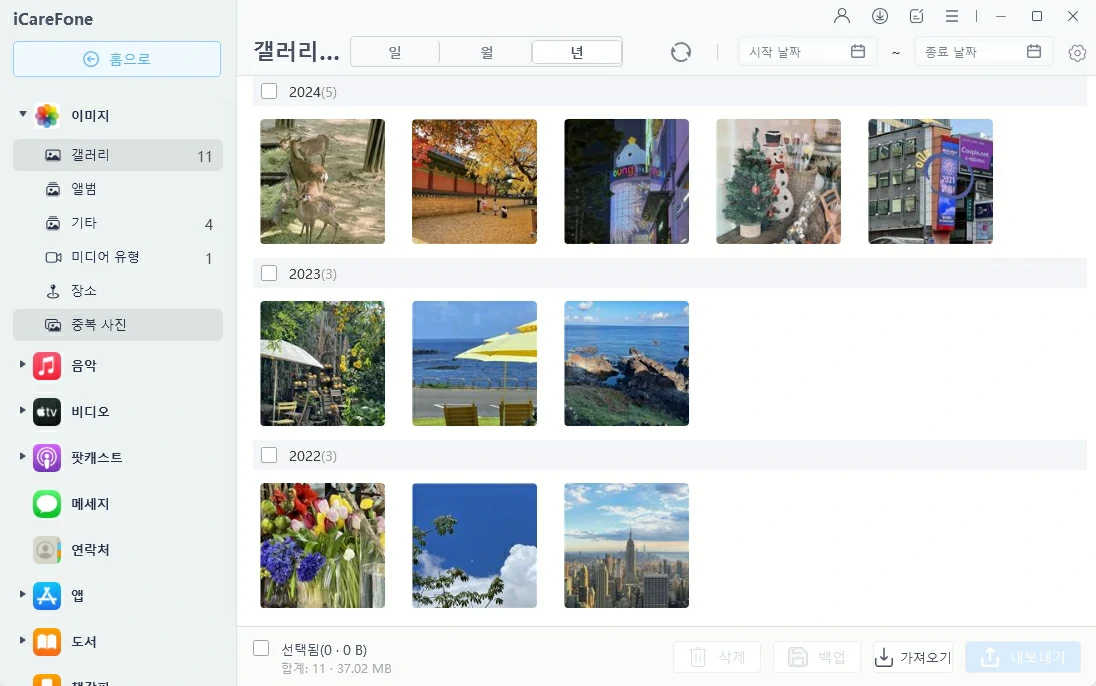
- “기기에 복원” 버튼 클릭 후 완료까지 기다림
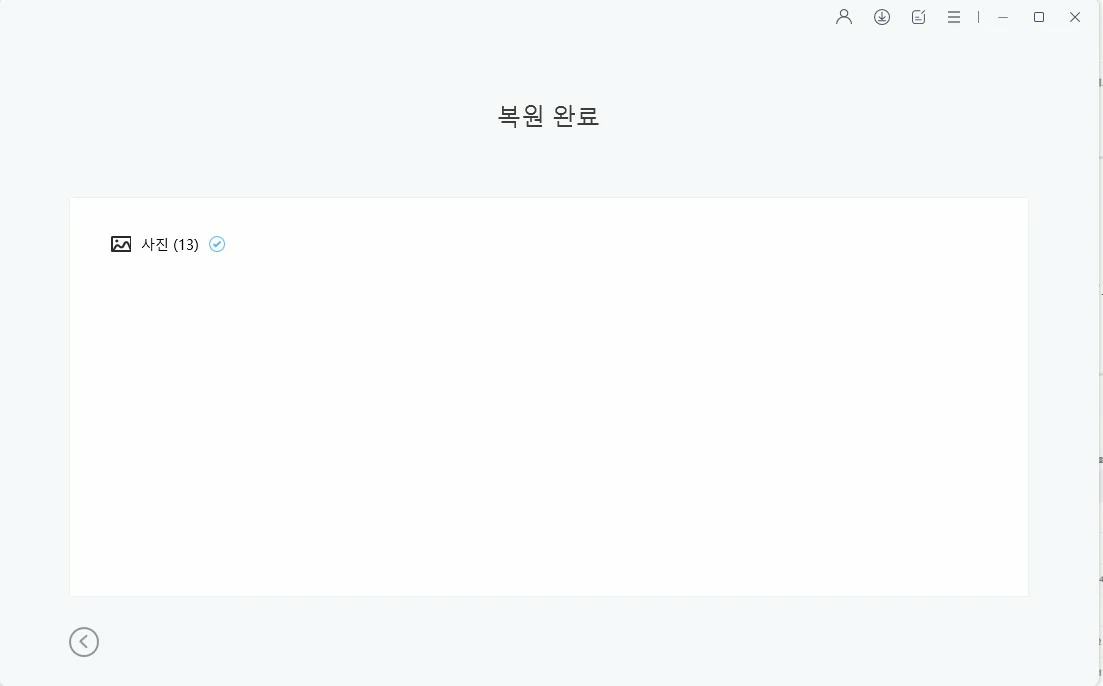
이번 글에서는 아이폰 17 마이그레이션 전송 준비 중 무한로딩, 데이터 전송 준비 중 멈춤 문제를 해결하는 다양한 방법을 안내드렸습니다. iCloud와 iTunes, 그리고 Tenorshare iCareFone까지 각각의 솔루션으로 데이터를 안전하고 빠르게 옮길 수 있어, 새 아이폰 17을 바로 사용할 수 있습니다.
